Http File Server是一款专门为个人用户所推出的HTTP文件传输软件,提供了完善的网络传输功能,可以设限速、密码、允许禁止IP等等,支持断点续传,支持多线程下载,最重要的就是使用了“Virtual File System(虚拟文件系统)”,这使得切换共享目录和文件变得极其方便,增强的系统托盘消息显示功能更是能让您对于您的主机进行连接和下载的客户端一目了然。很多朋友都希望能把自己电脑上不同地方的文件、文件夹等以网页的形式提供给别人下载,如果你觉得架设FTP Server太麻烦,那么Http File Server这款软件可以为你提供更方便的档案传输系统,不管你是ADSL独立用户拨号,还是局域网用户,有了它文件共享轻而易举,将带你步入轻松文件共享的新生活!不得不说的是,该软件除了功能强大外,使用也是非常的简单,几乎任何人都能架设自己的文件共享网站,软件是不需要安装的,解压后直接运行即可使用,运行主程序,在“虚拟文件系统”窗格下按鼠标右键,即可新增/移除文件夹,或者直接将欲加入的档案拖曳至此窗口,便可架设完成个人HTTP文件服务器。软件界面十分简单明了,上方有相关的设置栏与菜单,还有访问流量表;左方有虚拟文件系统,用于显示你共享了哪些文件给其它网络用户,你可以在其中点击右键添加相应共享的文件或文件夹,也可以自由地拖拽进来;右边是服务器日志,记录着您的访问者来源与操作记录;下方是用户下载进度显示栏,最下方还有一些相应的流量参数显示,简单的信息显示布局,让人感觉不会很复杂。
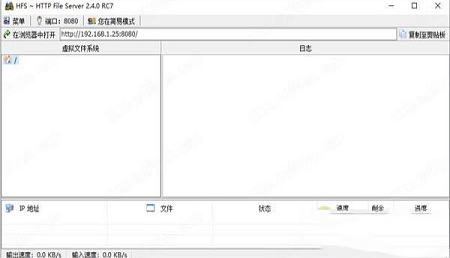
2、日志记录
3、下载并上传
4、高度可定制
5、HTML模板
6、虚拟文件系统
7、完全控制连接
8、简易/专家模式
9、动态DNS更新器
2、您可以使用HFS(HTTP文件服务器)发送和接收文件。
3、它与经典文件共享不同,因为它使用Web技术与当今的Internet更加兼容。
4、不同于传统的Web服务器,因为它非常易于使用,并且可以“即开即用”地运行。
将运行HFS后,弹出一个文件传输服务器窗口,随后我们还可以看到在系统的任务栏中多出一个HFS图标,程序运行后会自动检查该电脑的局域网地址,并显示在地址栏中如//192.168.1.2,并显示出该服务器的默认端口号80,如果你的电脑上默认端被占用,程序会随机自动为程序分配一个端口。
添加文件列表
当我们有文件需要传递给另一台电脑时,我们只要将该文件添加到“Http file server”界面中即可。往软件中添加文件的方法有两种,一般情况下,我只要用鼠标将需要传递的文件拖曳到服务器界面的“虚拟文件系统”窗口中,即可该文件添加到文件列表中。在此我们可以根据需要添加多个需要传递的文件。另一种方法,是在需要传输的文件上单击右键,在弹出的右键菜单中选择刚刚添加的“添加到HFS”命令,也可以将需要传输的文件添加的程序界面。
提示:添加到HFS中的文件并没有复制到HFS服务器中,只是在HFS服务器窗口中的文件列表。
需要传递的文件添加后,随后登录到另一台电脑上,在该电脑的IE浏览器中运行键入文件服务器地址即端口号,回车后即可登录的文件传输服务器。怎么样,所有在服务器端添加的文件都显示在下载列表中了,随后我们可以方便的下载自己需要的文件了。

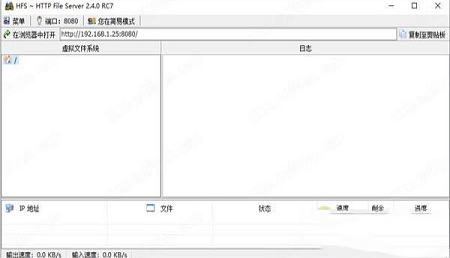
应用亮点
1、带宽控制2、日志记录
3、下载并上传
4、高度可定制
5、HTML模板
6、虚拟文件系统
7、完全控制连接
8、简易/专家模式
9、动态DNS更新器
功能特色
1、Http File Server通过网络访问您的远程文件。2、您可以使用HFS(HTTP文件服务器)发送和接收文件。
3、它与经典文件共享不同,因为它使用Web技术与当今的Internet更加兼容。
4、不同于传统的Web服务器,因为它非常易于使用,并且可以“即开即用”地运行。
使用教程
第一次运行该文件,弹出一个将该程序的命令添加到右键菜单中。添加后,以后我们在任意文件或文件夹上单击右键即可打开一个右键菜单,我们看到多出一个“添加到HFS”命令,这样会方便向“Http file server”程序中添加文件。将运行HFS后,弹出一个文件传输服务器窗口,随后我们还可以看到在系统的任务栏中多出一个HFS图标,程序运行后会自动检查该电脑的局域网地址,并显示在地址栏中如//192.168.1.2,并显示出该服务器的默认端口号80,如果你的电脑上默认端被占用,程序会随机自动为程序分配一个端口。
添加文件列表
当我们有文件需要传递给另一台电脑时,我们只要将该文件添加到“Http file server”界面中即可。往软件中添加文件的方法有两种,一般情况下,我只要用鼠标将需要传递的文件拖曳到服务器界面的“虚拟文件系统”窗口中,即可该文件添加到文件列表中。在此我们可以根据需要添加多个需要传递的文件。另一种方法,是在需要传输的文件上单击右键,在弹出的右键菜单中选择刚刚添加的“添加到HFS”命令,也可以将需要传输的文件添加的程序界面。
提示:添加到HFS中的文件并没有复制到HFS服务器中,只是在HFS服务器窗口中的文件列表。
需要传递的文件添加后,随后登录到另一台电脑上,在该电脑的IE浏览器中运行键入文件服务器地址即端口号,回车后即可登录的文件传输服务器。怎么样,所有在服务器端添加的文件都显示在下载列表中了,随后我们可以方便的下载自己需要的文件了。

∨ 展开

 百度网盘提取码查询工具V1.0.407绿色版
百度网盘提取码查询工具V1.0.407绿色版 猎豹免费wifiv5.1.1711091 电脑版
猎豹免费wifiv5.1.1711091 电脑版 ViceVersa Pro 3中文破解版
ViceVersa Pro 3中文破解版
 StrokesPlus.netV0.4.1.6中文便携版
StrokesPlus.netV0.4.1.6中文便携版
 我的世界钻石剑鼠标指针图标主题包资源 全套免费版
我的世界钻石剑鼠标指针图标主题包资源 全套免费版
 天正结构T20V9.0破解版 V2023 永久激活码版
天正结构T20V9.0破解版 V2023 永久激活码版
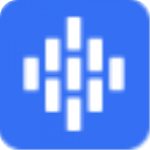 紫光华宇拼音输入法v7.0.3.85官方版
紫光华宇拼音输入法v7.0.3.85官方版
 深入地牢汉化补丁游侠LMAO汉化组
深入地牢汉化补丁游侠LMAO汉化组
 AI配音专家v2版 V2.0.0 免费版
AI配音专家v2版 V2.0.0 免费版
 Zotero(文献管理工具)v5.0.55中文绿色版
Zotero(文献管理工具)v5.0.55中文绿色版
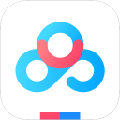 百度网盘svip免费领取不限速版(倍速播放方法)
百度网盘svip免费领取不限速版(倍速播放方法)
 百度网盘PC客户端最新版2023 V7.26.0.10 官方最新版
百度网盘PC客户端最新版2023 V7.26.0.10 官方最新版
 夸克网盘绿色免安装版 V2.2.3 绿色便携版
夸克网盘绿色免安装版 V2.2.3 绿色便携版
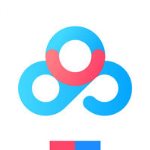 网盘提取码破解神器v1.0.0绿色版(支持百度/蓝奏/微云)
网盘提取码破解神器v1.0.0绿色版(支持百度/蓝奏/微云)
 华为家庭存储Windows客户端 V3.0.0.131 官方电脑版
华为家庭存储Windows客户端 V3.0.0.131 官方电脑版
 inssider 4破解版(附破解补丁)
inssider 4破解版(附破解补丁)
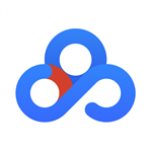 百度网盘批量处理助手v5.8.2绿色破解版
百度网盘批量处理助手v5.8.2绿色破解版